طرق عملية كيفية الاطلاع على البيانات الوصفية على iPhone مع دليل شامل
البيانات الوصفية هي معلومات أساسية حول ملف الوسائط. يمكن أن تصبح هذه البيانات مفيدة عندما تريد التعرف على موقع الفيديو ووقته وتاريخ تصويره وغير ذلك الكثير. من ناحية أخرى ، لا يحدد مطلق النار هذه البيانات. بدلاً من ذلك ، يتم إنشاؤها تلقائيًا ، والمعروفة باسم ملفات EXIF. في غضون ذلك ، ترغب في التعرف على معلومات فيديو معين على جهاز iPhone أو iPad. لحسن حظك ، أنشأنا دليلاً شاملاً لمساعدتك في متابعة العملية خطوة بخطوة.
ومع ذلك ، انظر إلى البرنامج التعليمي أدناه كيف ترى البيانات الوصفية على iPhone. بالإضافة إلى ذلك ، ستتعلم طرقًا أخرى لتعظيم معلومات ملف الوسائط الخاص بك. تابع القراءة واعرف أن هذا تم بدقة.


- الجزء 1. كيفية مشاهدة البيانات الأولية للصور على iPhone باستخدام تطبيق الصور
- الجزء 2. كيفية الاطلاع على البيانات الوصفية للفيديو / الصوت على iPhone باستخدام تطبيق تابع لجهة خارجية
- المكافأة: كيف ترى البيانات الوصفية على جهاز الكمبيوتر بسرعة
- الجزء 3. أسئلة وأجوبة حول التحقق من البيانات الوصفية على iPhone
الجزء 1. كيفية الاطلاع على البيانات الوصفية للصور على iPhone باستخدام تطبيق الصور
إذا كنت ترغب في عرض البيانات الوصفية لصورك ، فيمكنك استخدام تطبيق الصور. إنه تطبيق افتراضي لعرض الصور يمكن الوصول إليه على أجهزة iOS ، مثل iPhone و iPad. فيما يلي العملية التالية خطوة بخطوة التي يجب عليك إجراؤها لمعرفة كيفية رؤية البيانات الوصفية على صور iPhone:
الخطوة 1. ابحث عن تطبيق الصور على الشاشة الرئيسية لجهاز iPhone الخاص بك وقم بتشغيله. يمكنك أيضًا استخدام شريط البحث عن طريق تمرير الشاشة وكتابة "الصور" لتحديد موقع البرنامج وتشغيله بسهولة.
الخطوة 2. بعد ذلك ، تصفح صورك وحدد الصورة التي ترغب في رؤية بياناتها الوصفية.
الخطوه 3. في الجزء السفلي من الشاشة ، من المفترض أن ترى رمز i داخل دائرة. اضغط على هذا الرمز لمشاهدة البيانات الوصفية لصورتك. من ناحية أخرى ، يمكنك النقر فوق ملف يعدل زر لتعديل أو إجراء بعض التغييرات على البيانات الوصفية.
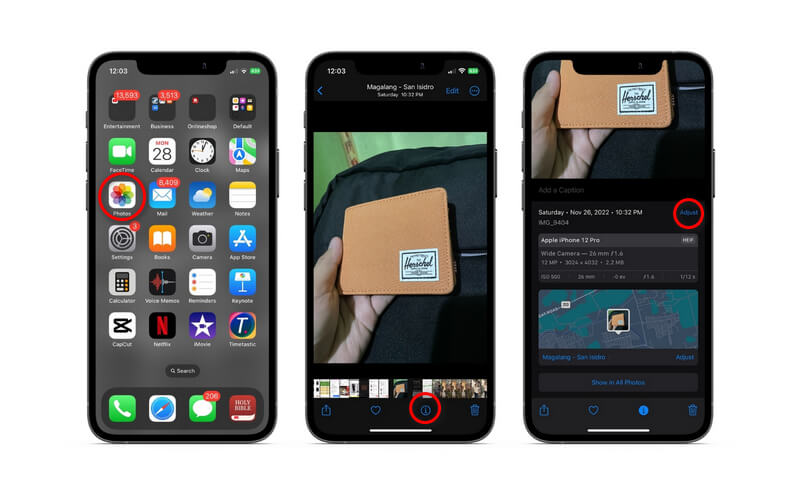
الجزء 2. كيفية الاطلاع على البيانات الوصفية للفيديو / الصوت على iPhone باستخدام تطبيق تابع لجهة خارجية
إذا كان البرنامج المضمن لـ iPhone غير كافٍ لاحتياجاتك ، فيمكنك اختيار أدوات الجهات الخارجية المتوفرة على أجهزة iPhone و iPad. في هذه الإرشادات ، سننظر في كيفية عرض Metapho للبيانات الوصفية لملف الفيديو.
يعد قارئ البرنامج للبيانات الوصفية للفيديو سهل الاستخدام للغاية بالإضافة إلى واجهته سهلة التنقل. قد ترى معلومات الفيديو ، بما في ذلك وقت ومكان الالتقاط. يمكنك أيضًا إزالة المعلومات تمامًا ، وكذلك تغيير موقع الفيديو وتاريخه. ومع ذلك ، من الضروري استخدام الأداة بشكل مباشر لتقرير ما إذا كنت ستستخدمها أم لا.
الخطوة 1. انتقل إلى متجر التطبيقات وقم بتثبيت تطبيق Metapho. ثم قم بتشغيل البرنامج على جهازك المحمول.
الخطوة 2. عند فتح البرنامج ، سيطلب منك السماح بالوصول إلى ألبومك. تأكد من تحديد ملف السماح بالوصول إلى جميع الصور اختيار.
الخطوه 3. بعد ذلك مباشرة ، سيتم عرض مكتبة الصور الخاصة بك. الآن ، انتقل إلى قسم مقاطع الفيديو واختر الفيديو الذي تريد مشاهدة البيانات الوصفية.
الخطوة 4. عند التحديد ، ستظهر معلومات الفيديو ، بما في ذلك الكاميرا والموقع ، للرجوع إليها. هذه هي الطريقة التي ترى بها البيانات الوصفية على iPhone باستخدام تطبيق تابع لجهة خارجية.
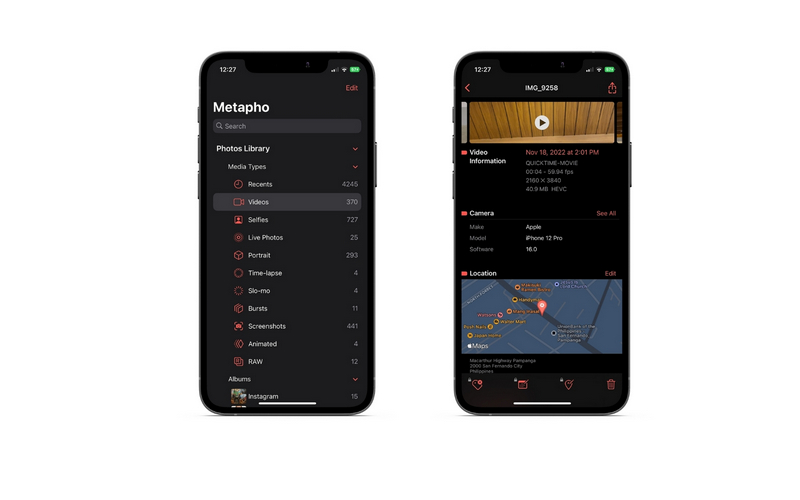
المكافأة: كيف ترى البيانات الوصفية على جهاز الكمبيوتر بسرعة
ستكون هناك حالات تريد فيها العمل على سطح المكتب أو الكمبيوتر الشخصي لمشاهدة البيانات الوصفية لملفات الفيديو أو الصوت. أيضًا ، من الواضح أنه لا يمكن تحرير كل البيانات الوصفية. هذا هو السبب وراء رغبة العديد من المستخدمين في التبديل إلى تطبيقات سطح المكتب للحصول على الحرية في الوصول إلى البيانات الوصفية الضرورية الأخرى. إلى جانب عرض البيانات الوصفية ، محول الفيديو فيدمور تمكنك من تحرير وإزالة البيانات الوصفية. يمكن تحرير علامات مثل العنوان والملحن والألبوم والسنة والتعليق وغيرها الكثير باستخدام هذا البرنامج.
علاوة على ذلك ، يمكنك إدراج وحذف صورة الألبوم لتسهيل التعرف على الأغنية أو الفيديو. ما يميز هذه الأداة هو أنك لست مضطرًا للبحث عن أدوات أخرى لتحرير مقاطع الفيديو والملفات الصوتية. يحتوي على كل احتياجاتك عندما يتعلق الأمر بالمهام المتعلقة بالفيديو والصوت. من ناحية أخرى ، يوجد هنا دليل مبسط حول كيفية رؤية البيانات الوصفية على سطح المكتب.
الخطوة 1. الحصول على البرنامج وتثبيته
للبدء ، انقر فوق أي من ملفات تنزيل مجاني وفقًا لنظام تشغيل جهاز الكمبيوتر الخاص بك. اتبع بدقة عملية التثبيت لتثبيت البرنامج بشكل صحيح. في نهاية العملية ، اضغط على ابدأ الآن زر لإطلاقه.
الخطوة 2. الوصول إلى محرر البيانات الوصفية
بعد ذلك ، انتقل إلى صندوق الأدوات علامة التبويب وحدد محرر البيانات الوصفية للوسائط خيار الوصول إليه. يجب أن ترى مربع حوار حيث يمكنك تحميل ملف.
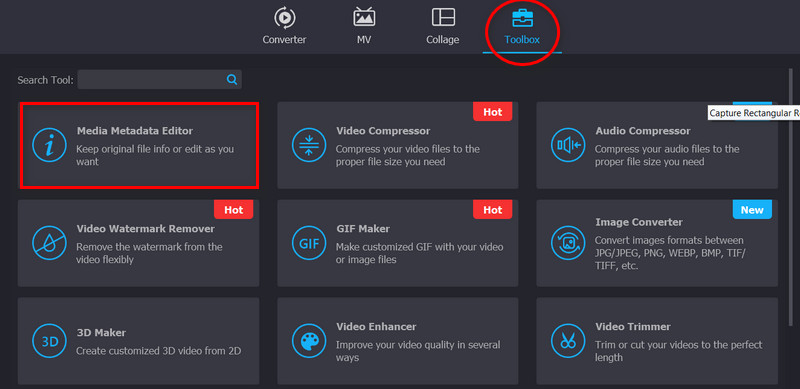
الخطوة الثالثة. استيراد ملف فيديو أو ملف صوتي
هذه المرة ، اضغط على زائد زر تسجيل الدخول محرر البيانات الوصفية للوسائط صندوق المحادثة. ستظهر بعد ذلك مجلدات جهاز الكمبيوتر الخاص بك ، وتعرض ملفاتك. من هنا ، ابحث عن ملف الوسائط الذي ترغب في تحميله.
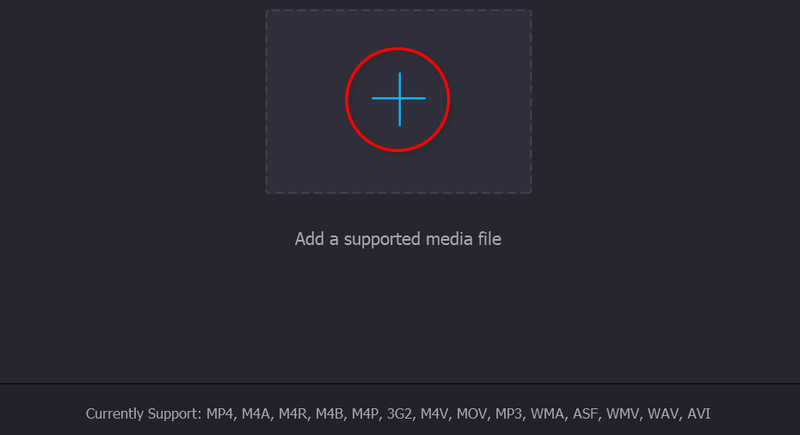
الخطوة 4. فحص وتعديل البيانات الوصفية
بعد تحميل ملف الوسائط الخاص بك بنجاح ، سيعرض البرنامج معلوماته. يمكنك وضع علامة في الحقول الخاصة بالوسوم لتعديل أو إجراء بعض التغييرات. أخيرًا ، ضع علامة في حفظ زر لتأكيد التغييرات.
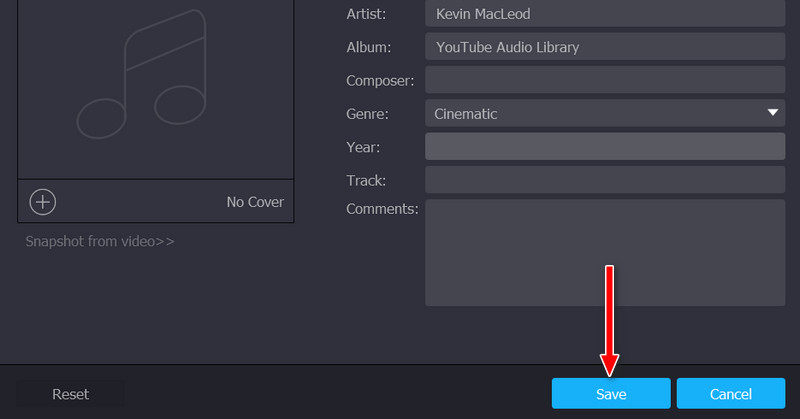
الجزء 3. أسئلة وأجوبة حول التحقق من البيانات الوصفية على iPhone
هل سيزداد حجم الوسائط عند إضافة قيم البيانات الوصفية؟
ستؤثر إضافة الكثير من المعلومات بشكل كبير على حجم ملفات الوسائط. في المقابل ، سيزداد حجم الوسائط. لكن على سبيل المثال ، أضفت القليل من المعلومات فقط. الزيادة في الحجم طفيفة. بمعنى ما ، هو نسبي بشكل مباشر. مزيد من المعلومات يزيد في حجم الوسائط. معلومات أقل تعني أحجام وسائط أقل.
هل بيانات الموقع دقيقة دائمًا على iPhone؟
لا يزال روبوتًا ، ولا يمكن الاعتماد عليه. ومن ثم ، ستجد دائمًا أن الموقع يحتاج إلى تصحيح. من ناحية أخرى ، يأتي تطبيق الصور مزودًا بخيار ضبط لإجراء تغييرات أو تصحيح المعلومات الخاطئة.
ما هي العلامات المحددة التي يمكنني تعديلها أو تعديلها باستخدام تطبيق الصور؟
يتيح تطبيق الصور للمستخدمين تعديل بعض العلامات. يتضمن الوقت والتاريخ. بخلاف ذلك ، يتم إنشاؤها جميعًا بواسطة جهازك أو تطبيقك.
خاتمة
حول مشكلتك في كيف ترى البيانات الوصفية على iPhone، من السهل حلها من خلال تعلم الأساليب المقدمة أعلاه. هناك أيضًا تقنيات لمساعدتك في رؤية البيانات الوصفية لمقاطع الفيديو الخاصة بك على iPhone وسطح المكتب. وبالتالي ، لن تزعجك هذه المشكلة في المستقبل عندما تصادف هذه المشكلة مرة أخرى.


